
Зміст
Ви повинні навчитися створювати Skype у програмі Skype. Вони роблять обмін вашим настроєм, діяльністю та особистістю з іншими людьми легким.
Доступні зараз для користувачів iPhone і Android, Skype Highlights дозволяють швидко публікувати смішні фотографії або говорити про свій настрій з друзями. Ви сфотографуєте себе або когось, а потім додаєте текст, фарбу та наклейки. Немає жодних повідомлень, тому вам не потрібно чекати, коли вони відповідатимуть безпосередньо. Крім того, немає виклику Skype для повернення або голосової пошти для їх прослуховування.
Все сказане, Skype Висвітлює люблять Instagram та Snapchat. Вони є дуже швидким способом, щоб всі могли знати, що відбувається і що ви робите. Ось як можна підкреслити особливості Skype.
Читайте: 17 Поради & трюки Instagram
Як зробити особливість Skype
Ви повинні мати смартфон під управлінням останньої версії Skype і гідну камеру, щоб зробити Skype Highlights.
Почніть з завантаження програми Skype з iTunes App Store і Google Play Store. Потім увійдіть до програми з тим самим ім'ям користувача та паролем облікового запису Microsoft, який використовується на комп'ютері з ОС Windows, поштою Outlook.com або Xbox One.
Тепер натисніть плюс значок у верхньому лівому куті екрана.
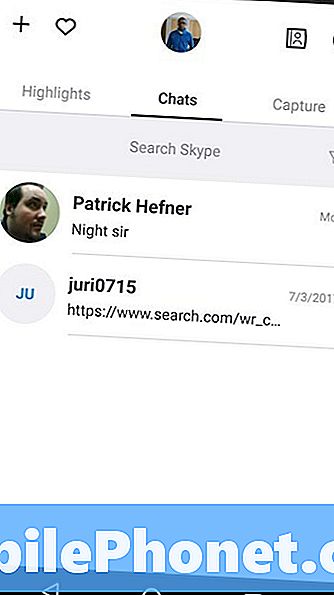
У спливаючому меню натисніть Нове виділення.
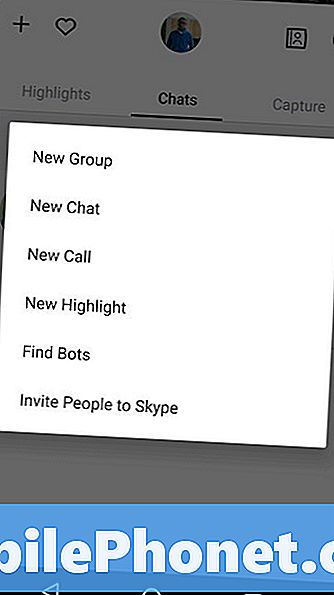
Skype має отримати дозвіл на доступ до зображень, музики та файлів вашого смартфона. Натисніть Дозволити якщо з вами все гаразд. Ви не можете створити Skype Highlights, якщо ви не згодні.
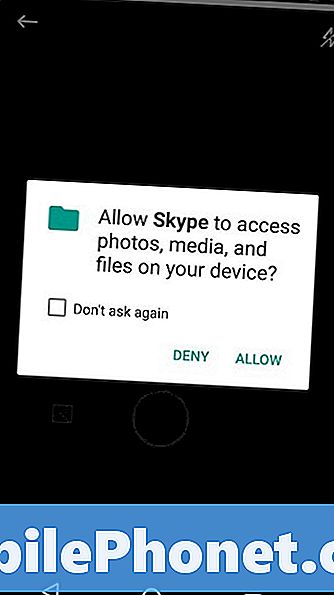
Тепер сфотографуйте, що б ви хотіли поділитися з іншими людьми в Skype Highlight. Ви можете скористатися браузером фотографій у нижній частині екрана, щоб перетворити будь-яке зображення у галереї телефону на виділення Skype.
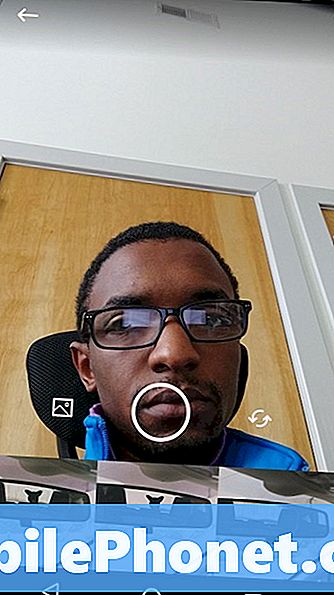
Натисніть кисть у верхньому правому куті екрана, щоб накреслити пальцем на Skype Highlight. Проведіть пальцем по лівому краю дисплея, щоб відрегулювати колір фарби.

Подібно Snapchat і Instagram, Skype дозволяє наповнити ваші Skype Highlights наклейками. Ви можете використовувати якнайбільше або менше цих наліпок у Skype Highlight, як це можливо. Вони не зобов'язані обмінюватися інформацією про Skype з іншими користувачами. Натисніть смайлик у верхній частині екрана, щоб додати наклейку.

Натисніть на A у верхній частині екрана додати текст.
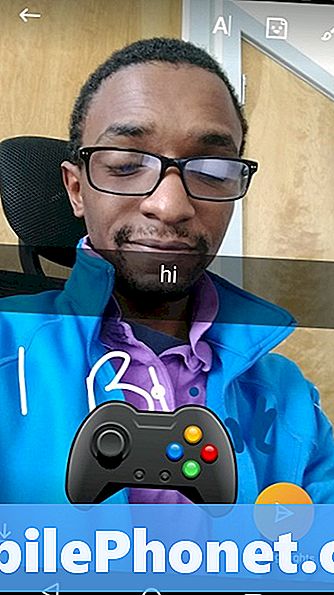
Після завершення додавання речей до фотографії торкніться кольорового кольору Мої основні моменти у нижньому правому куті екрана. Це дозволить поділитися своїм Skype Highlight з іншими людьми.
Як ознайомитися з особливостями Skype для вашого друга
Шукайте підсвічування Skype друзів, натиснувши на слово Highlights під час першого відкриття Skype. Це панель зліва від ваших останніх чатів. Як і в Twitter або Facebook, ви не побачите нічого в каналі Skype Highlights, якщо ви не стежите за людьми - навіть якщо ви вже маєте інформацію про Skype для виклику та обміну повідомленнями.
Натисніть Слідкуйте за людьми .
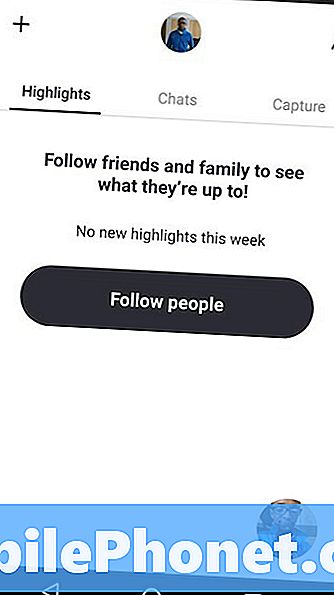
Тепер скористайтеся панеллю пошуку у верхній частині екрана, щоб знайти друзів, яких ви хотіли б додати до каналу підсвічування Skype. На відміну від Twitter, ви не можете керуватися інформацією каналу Skype для користувачів без їхнього дозволу, тому потрібно почекати, поки вони не схвалить ваш наступний запит.
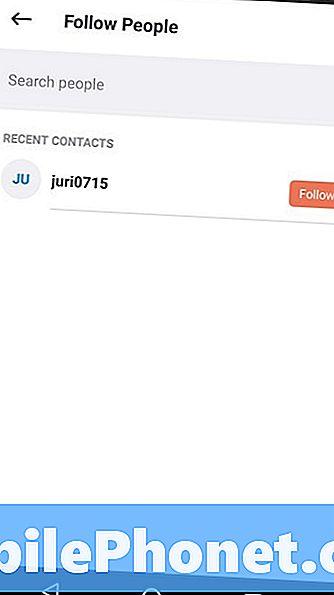
Після того, як ви пішли за кількома друзями, які роблять Skype Highlights на регулярній основі, подача Ваших повідомлень Skype повинна виглядати як канал нижче.



